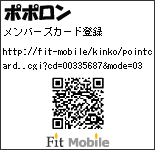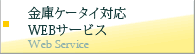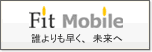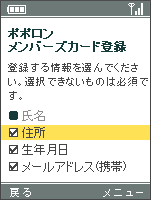
店舗に登録する情報を選択します。
氏名のみ、氏名と住所など、店舗によって登録する情報は違います。
任意登録の項目についてはチェックボックスがついているので、登録したくない時はチェックを外してください。
登録しなければカードを発行できない項目については、灰色で表示されています。
登録に同意できない場合は、登録ボタンを押さずに画面を閉じてください。
![]()
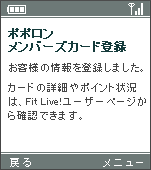
登録する情報を選んで「登録」ボタンを押すと、登録完了です。
画面を閉じて終了してください。

会計後、発行されたレシートにポイント加算用のQRコードが印刷されます。
携帯でQRコードを読み込んでください。
金庫ケータイで決済を行った場合はポイントが自動的に加算されますので、必要ありません。
![]()

ポイントが加算され、現在のポイントが確認できます。
同時にポイントによる特典も確認でき、ポイントがたまっていた場合はこの画面から使用することができます。
金庫ケータイによる決算を行っていた場合は、決済確認画面の後にポイント確認画面が表示されます。
Fit Mobileホームページから登録する
パソコンからFit Mobileのホームページにアクセスし、ユーザーページにログインして、登録情報を確認します。
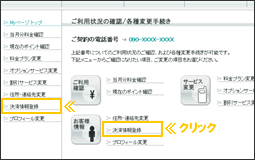
ユーザーページで「ご利用状況の確認/各種変更手続き」のメニューを開くと、「お客様情報」のカテゴリに「決済情報登録」という項目があります。
「決済情報登録」をクリックして選択すると、決済方法や優先順位などを登録する画面が表示されます。
![]()
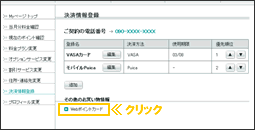
決済以外の金庫ケータイ機能を利用していると、決済情報の下に「他のお買い物情報」というメニューが出てきます。
「Webポイントカード」を選択してください。
![]()
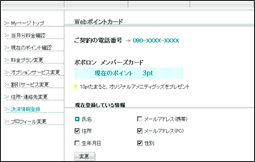
現在のポイントと、カードの特典、登録している情報が表示されます。
任意登録の情報については、公開/非公開を切り替えることができます。
公開状態を変更できる情報の横にはチェックボックスが表示されていますので、選択してチェックを切り替えてください。
携帯電話のメニューから確認する

ポイントを登録している携帯電話でFit Live!ページを表示し、メニューから「ユーザーページ」を選んでFit Mobileのユーザページにアクセスします。
「決済情報登録」を選択して、決済方法や優先順位などを登録する画面を表示してください。
![]()
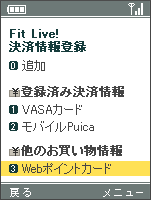
決済以外の金庫ケータイ機能を利用していると、決済情報の下に「他のお買い物情報」というメニューが出てきます。
「Webポイントカード」を選択してください。
![]()
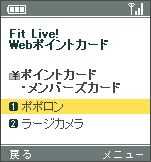
ポイントカード・メンバーズカードを登録済みの店舗の一覧が表示されます。
ポイントを確認したり登録情報を変更したりしたいカードを選んでください。
![]()
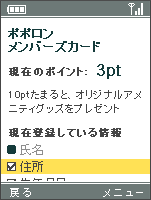
現在のポイントと、カードの特典、登録している情報が表示されます。
任意登録の情報については、公開/非公開を切り替えることができます。
公開状態を変更できる情報の横にはチェックボックスが表示されていますので、選択してチェックを切り替えてください。